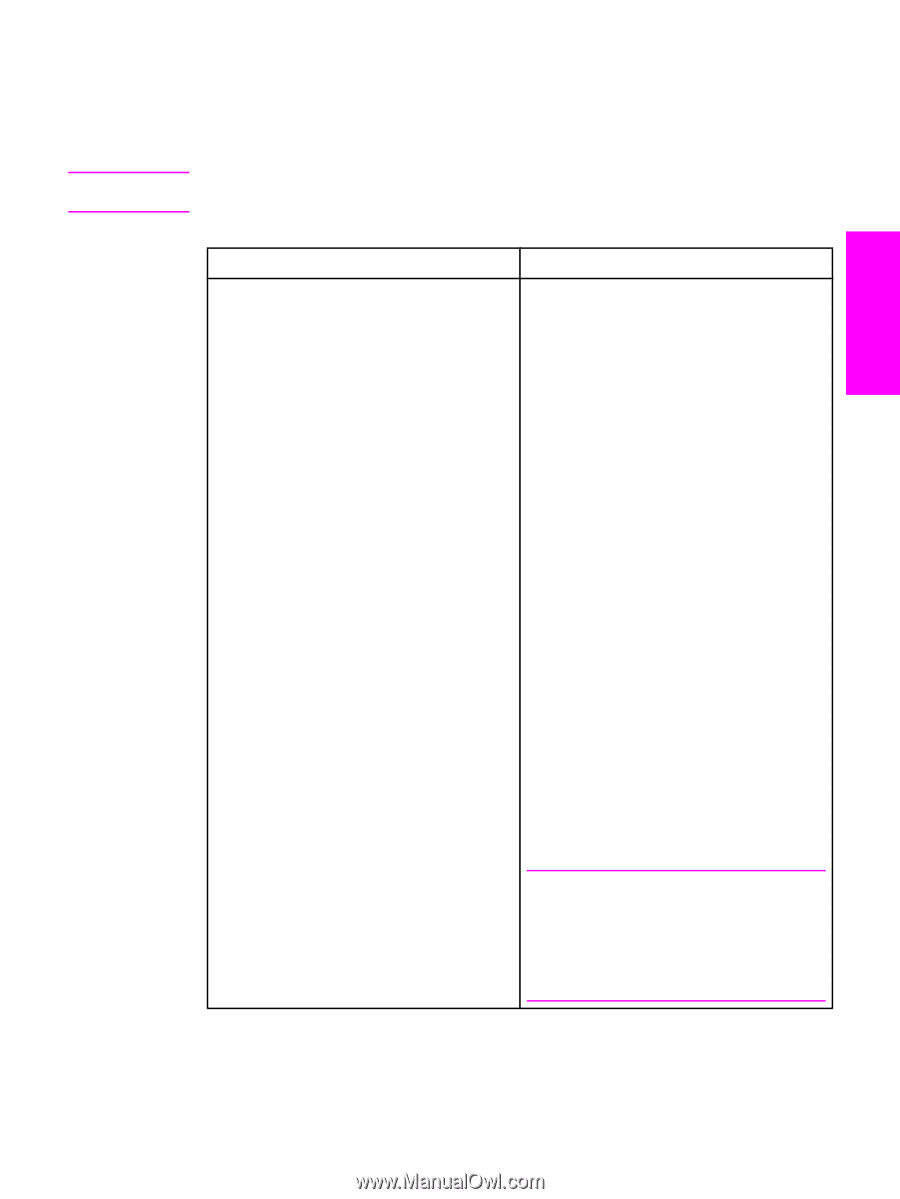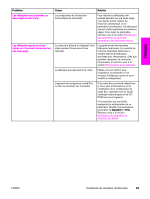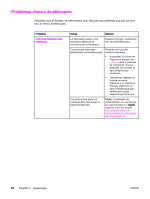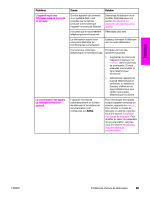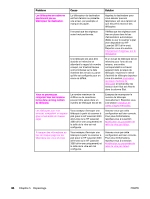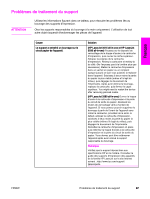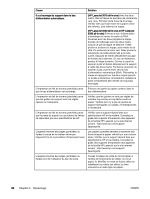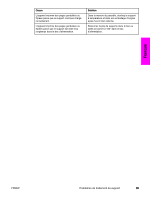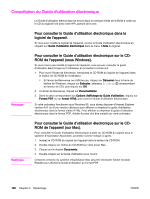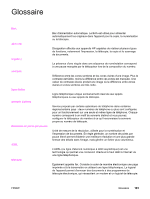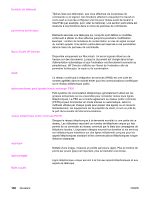HP 3030 HP LaserJet 3015, 3030, and 3380 All-in-One - (English/French) Fax Gui - Page 197
Problèmes de traitement du support
 |
UPC - 829160074764
View all HP 3030 manuals
Add to My Manuals
Save this manual to your list of manuals |
Page 197 highlights
Français Problèmes de traitement du support ATTENTION Utilisez les informations figurant dans ce tableau pour résoudre les problèmes liés au bourrage des supports d'impression. Otez les supports responsables du bourrage à la main uniquement. L'utilisation de tout autre objet risquerait d'endommager les pièces de l'appareil. Cause Le support a entraîné un bourrage sur le circuit papier de l'appareil. Solution (HP LaserJet 3015 all-in-one et HP LaserJet 3030 all-in-one) Poussez sur le dispositif de verrouillage de la trappe d'accès à la cartouche d'impression, puis ouvrez le cache supérieur. Attrapez la poignée de la cartouche d'impression. Retirez la cartouche et mettez-la de côté. (Ne l'exposez pas à la lumière plus que nécessaire.) Mettez la cartouche d'impression dans un sachet en papier ou un récipient opaque jusqu'à ce que vous puissiez la replacer dans l'appareil. Saisissez à deux mains la partie du papier la plus visible (même s'il s'agit du milieu), puis dégagez-la doucement de l'imprimante. Après avoir éliminé le bourrage, replacez la cartouche, puis fermez le capot supérieur. You might need to restart the device after removing jammed media. (HP LaserJet 3380 all-in-one) Ouvrez la trappe d'accès à la cartouche d'impression et la porte du circuit de sortie du papier. Abaissez les leviers de verrouillage verts à l'arrière de l'appareil. Si vous pensez pouvoir supprimer le bourrage à partir de l'avant de l'appareil sans retirer la cartouche, procédez de la sorte. A défaut, enlevez la cartouche d'impression, saisissez à deux mains la partie du papier la plus visible (même s'il s'agit du milieu), puis dégagez-la doucement de l'imprimante. Remettez la cartouche d'impression en place puis refermez la trappe d'accès à la cartouche d'impression et la porte du circuit de sortie du papier. Vous devrez peut-être redémarrer l'appareil après avoir enlevé le support responsable du bourrage. Remarque Vérifiez que le support répond bien aux spécifications HP en la matière. Consultez le guide des supports d'impression des appareils de la famille HP LaserJet sur le site Internet suivant : http://www.hp.com/support/ ljpaperguide. FRWW Problèmes de traitement du support 97